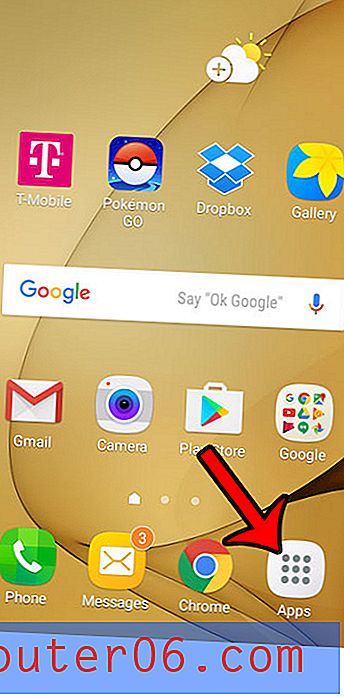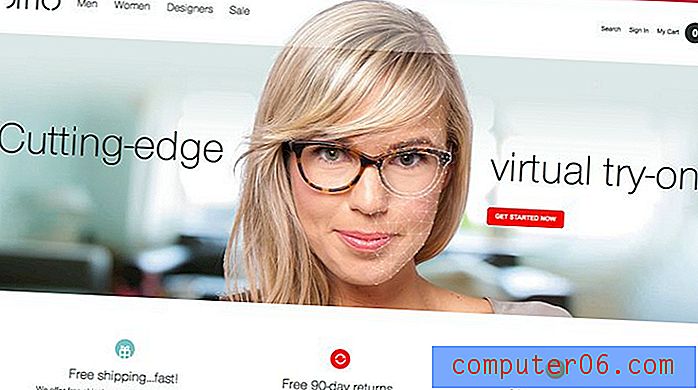Hvordan enkelt ta opp lyd på en iPhone 7
IPhonen din er i stand til mange ting. Du kan skrive e-post, ringe, sende tekstmeldinger, spille spill og utføre en rekke andre forskjellige oppgaver, alt fra denne ene enheten. En ting du kan gjøre er å bruke mikrofonen på iPhone for å spille inn lyd. Dette oppnås ved hjelp av Voice Memos-appen, som som standard er inkludert på iPhone.
Når du trykker på Voice Memos-appen for å åpne den, er du kanskje på utkikk etter en måte å gjøre den litt mer tilgjengelig. Opplæringen vår nedenfor viser deg hvordan du legger til et stemmeminneikon til kontrollsenteret ditt, slik at du bare trenger å sveipe opp fra bunnen av skjermen og trykke på den knappen for å begynne å spille inn lyd på din iPhone.
Slik spiller du inn lyd på en iPhone 7 med Voice Memos-appen
Trinnene i denne artikkelen ble utført på en iPhone 7 Plus i iOS 11.4.1. Denne guiden skal vise deg hvordan du legger Voice Memos-appen til Kontrollsenteret, slik at du enkelt kan starte den ved å sveipe opp fra bunnen av skjermen.
Trinn 1: Åpne Innstillinger- menyen.

Trinn 2: Velg Kontrollsenter- alternativet.
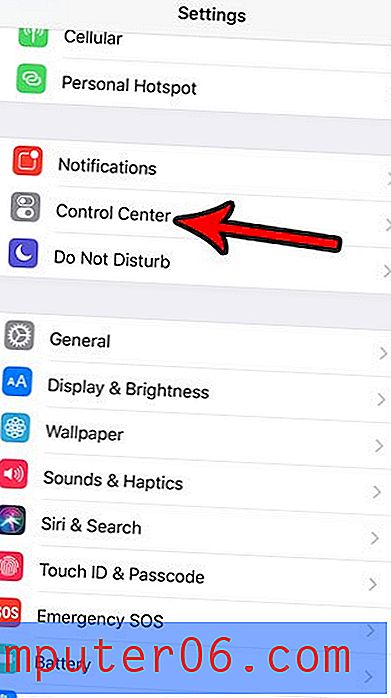
Trinn 3: Trykk på knappen Tilpass kontroller .
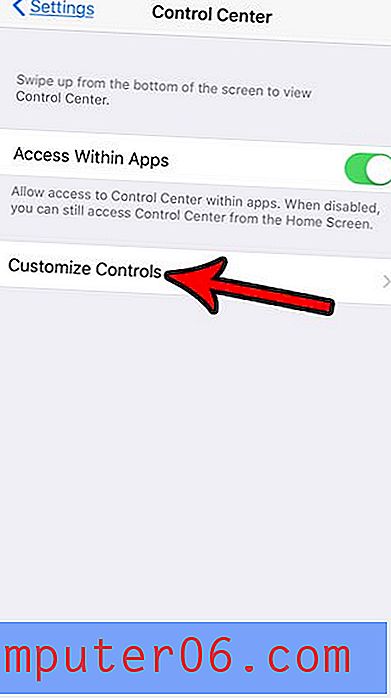
Trinn 4: Trykk på + -knappen til venstre for Talememoer for å legge den til Kontrollsenteret. Merk at du bare trenger å gjøre dette en gang. Fra nå av vil Voice Memos-appen være på Kontrollsenteret.
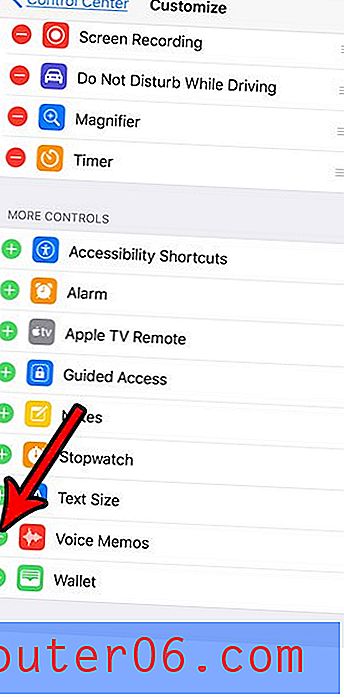
Trinn 5: Sveip opp fra bunnen av skjermen for å åpne Kontrollsenteret.
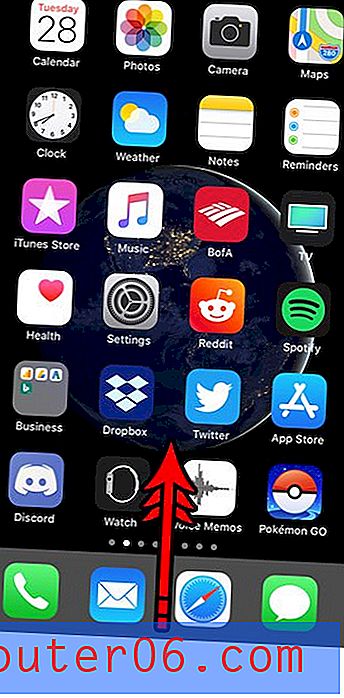
Trinn 6: Trykk på Stemme- ikonet.
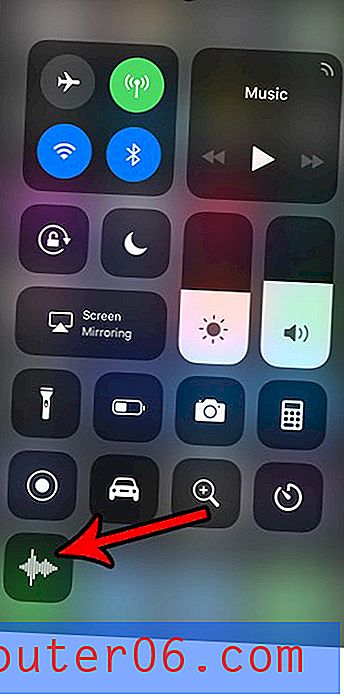
Trinn 7: Trykk på den røde sirkelen midt på skjermen for å begynne innspillingen.
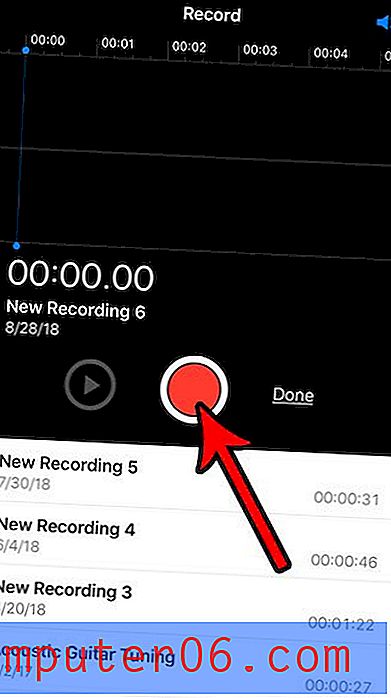
Trinn 8: Trykk på den røde knappen igjen når du er ferdig med innspillingen.
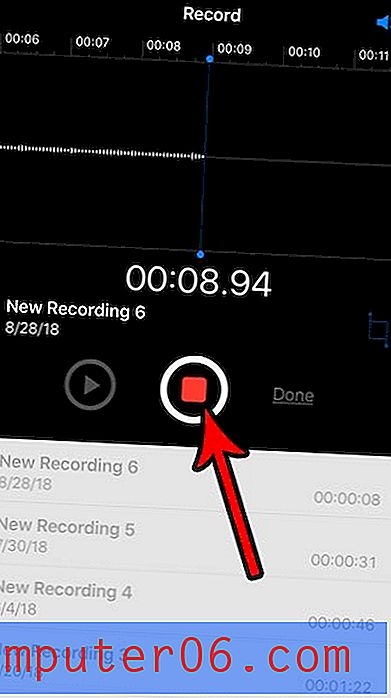
Trinn 9: Trykk på Ferdig- knappen.
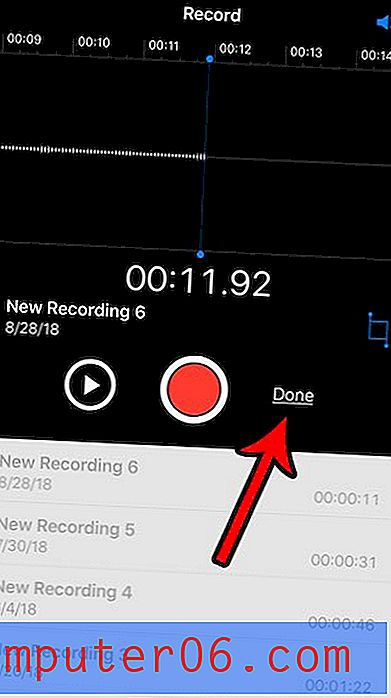
Trinn 10: Endre navnet på innspillingen (hvis du vil), og trykk deretter på Lagre- knappen.
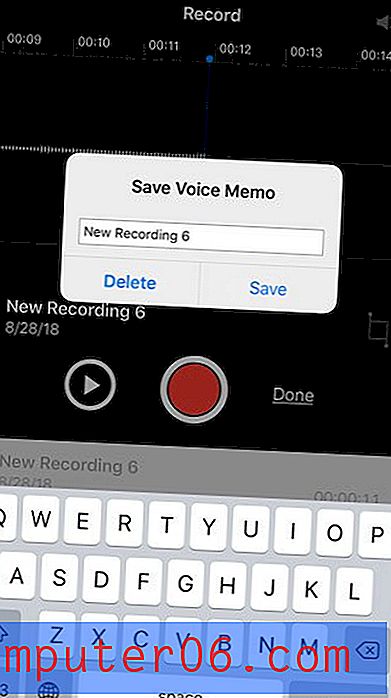
Du kan deretter velge innspillingen og spille av, slette, redigere eller dele den.
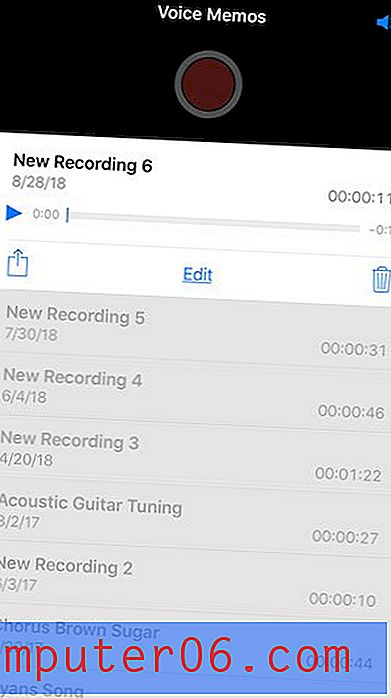
Har du lite lagringsplass på iPhone, noe som gjør det vanskelig å lage nye filer eller laste ned apper? Sjekk guiden vår for å slette iPhone-elementer for noen tips om steder du kan se hvor du kan øke din tilgjengelige lagringsplass.